Оформление системы
Обновлено 6 марта 2019

Введение
Начиная с 17-й версии, Calculate Linux получил инструменты для настройки тем оформления системы. Вы можете как внести изменения после установки системы, так и модифицировать Live USB - образ дистрибутива. Всё, что вам нужно - это найти или изготовить подходящие изображения в хорошем разрешении.
Для настройки темы используйте файл /etc/calculate/ini.env. Для удобства можно копировать файл с примером:
cp /etc/calculate/ini.env.example /etc/calculate/ini.env
В файле подготовлены три секции: "system" - настройка параметров системы, "theme" - настройка тем и "profile" - настройка создаваемого профиля пользователя. Отредактируйте необходимые параметры в секции theme, удалив символ комментария ";". После внесения изменений используйте утилиту cl-setup-themes для обновления настроек в системе.
Требования к используемым изображениям
- Используйте максимально возможное разрешение - в этом случае оформление будет выглядеть максимально чётко на любом экране.
- Формат изображений может быть как jpg, так и png. При подготовке темы изображение будет преобразовано под требуемый формат и используемое разрешение экрана.
Для удобства в качестве отправной точки вы можете воспользоваться темой "Mylène Farmer", загрузив изображения с зеркала ftp://ftp.lautre.ru/pub/themes/mf.
Изменение фонового изображения рабочего стола
Для изменения фонового изображения рабочего стола, используемого по умолчанию в профиле пользователей, выполните следующие действия:
1) Скачайте пример обоев рабочего стола (путь сохранения может отличаться):
wget ftp://ftp.lautre.ru/pub/themes/mf/wallpaper.jpg -P /usr/share/themes/MF
2) Измените путь к изображению:
/etc/calculate/ini.env
[theme] profile-background = /usr/share/themes/MF/wallpaper.jpg
3) Обновите настройки темы:
cl-setup-themes
Обои изменятся только в том случае, если фоновая картинка не менялась пользователем. В противном случае вы можете открыть настройки рабочего стола и выбрать новое изображение. Если и в этом случае изображение не изменилось, перезайдите в сеанс.

Заметка
В секции "profile" файла "ini.env" есть параметр "appearance-wallpaper", при помощи которого вы также можете указать путь, который шаблоны будут использовать для ссылки на изображение во время настройки профиля. Разница между этими двумя параметрами заключается в том, что "profile-background" заменяет используемое по умолчанию изображение для всех пользователей, в то время как "appearance-wallpaper" изменяет путь к изображению во время настройки профиля пользователя.
Изменение изображения загрузки и завершения работы системы
Для изменения фонового изображения экрана загрузки и завершения работы системы выполните следующие действия.
1) Скачайте пример темы загрузки и завершения работы системы:
wget ftp://ftp.lautre.ru/pub/themes/mf/splash-*.jpg -P /usr/share/themes/MF
2) Измените путь к изображениям:
/etc/calculate/ini.env
[theme] splash-silent-picture = /usr/share/themes/MF/splash-silent.jpg splash-silent-type = background splash-shutdown-picture = /usr/share/themes/MF/splash-shutdown.jpg splash-shutdown-type = background
3) Обновите настройки темы:
cl-setup-themes
Чтобы посмотреть результат, отображаемый при загрузке, выполните, не перезагружая компьютер:
plymouthd; plymouth show-splash; sleep 5; plymouth quit
На экране должна отобразиться заставка загрузки системы:

Для просмотра экрана выключения системы выполните:
plymouthd --mode=shutdown; plymouth show-splash; sleep 5; plymouth quit
На экране должна отобразиться заставка завершения работы:

Изменение фонового изображения загрузчика
Для изменения фонового изображения загрузчика Grub выполните следующие действия.
1) Скачайте пример темы:
wget ftp://ftp.lautre.ru/pub/themes/mf/grub.jpg -P /usr/share/themes/MF
2) Измените путь к изображению:
/etc/calculate/ini.env
[theme] grub-background = /usr/share/themes/MF/grub.jpg
3) Обновите настройки темы:
cl-setup-themes
Перезагрузите компьютер, чтобы увидеть результат:
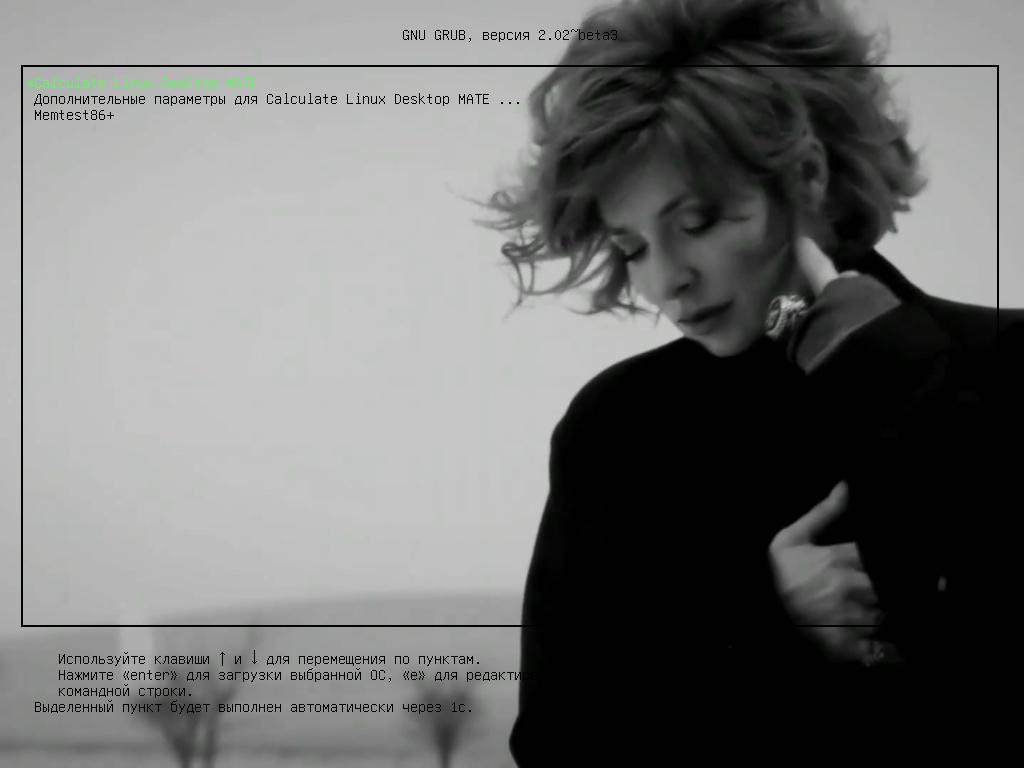
Изменение оформления загрузчика в Live USB
Для изменения оформления загрузчика загрузитесь в Calculate Linux с жесткого диска либо с Live USB, записанного при помощи утилиты cl-install-flash. В примере используется дистрибутив Calculate Linux Desktop MATE. При использовании другого дистрибутива поправьте соответственно пути.
Для изменения оформления загрузчика выполните следующие шаги:
1) Выполните подготовку системы к сборке. В случае работы в системе, загруженной с Live USB, параметр '--source' можно опустить. Тогда изменения будут формироваться для текущего образа системы на флешке. В конце выполнения утилита укажет на путь, в котором развёрнут подготавливаемый образ:
cl-builder-prepare --source /var/calculate/linux/cldm-20180122-x86_64.iso
2) Скачайте изображение:
wget ftp://ftp.lautre.ru/pub/themes/mf/gfxboot.jpg -P /run/calculate/mount/distros_CLDM_amd64/usr/share/themes/MF
3) Создайте файл ini.env с указанием пути к изображению:
/run/calculate/mount/distros_CLDM_amd64/etc/calculate/ini.env
[theme] gfxboot-background = /usr/share/themes/MF/gfxboot.jpg
4) Запакуйте образ, обновив темы:
cl-builder-image --update-themes
5) Удалите временные файлы, которые были необходимы для сборки образа:
cl-builder-break
Чтобы увидеть результат, перезагрузите компьютер, загрузив систему с флешки:
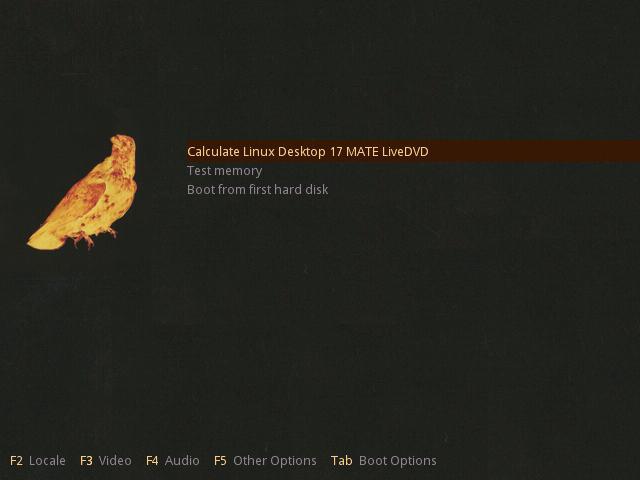
Удаление тем
Вы можете не только изменять темы, но и удалять их, не заботясь о настройках.
Для удаления темы загрузчика выполните:
emerge -C media-gfx/grub-splashes-calculate
Для удаления темы загрузки и завершения работы системы выполните:
emerge -C media-gfx/splash-themes-calculate
Для удаления изображения авторизации и входа в сеанс выполните:
emerge -C media-gfx/dm-themes-calculate
Для удаления обоев рабочего стола выполните:
emerge -C media-gfx/calculate-wallpapers
Многие пакеты имеют USE-флаги, при помощи которых вы можете выборочно отключать темы.
Даже после удаления тем у вас остаётся некоторый манёвр в настройках оформления. Например, вы можете задать цвет шрифта загрузчика. Для этого выполните:
/etc/calculate/ini.env
[theme] grub-text-color = light-cyan/black grub-text-highlight-color = white/cyan
Чтобы применить изменения, выполните команду настройки темы:
cl-setup-themes
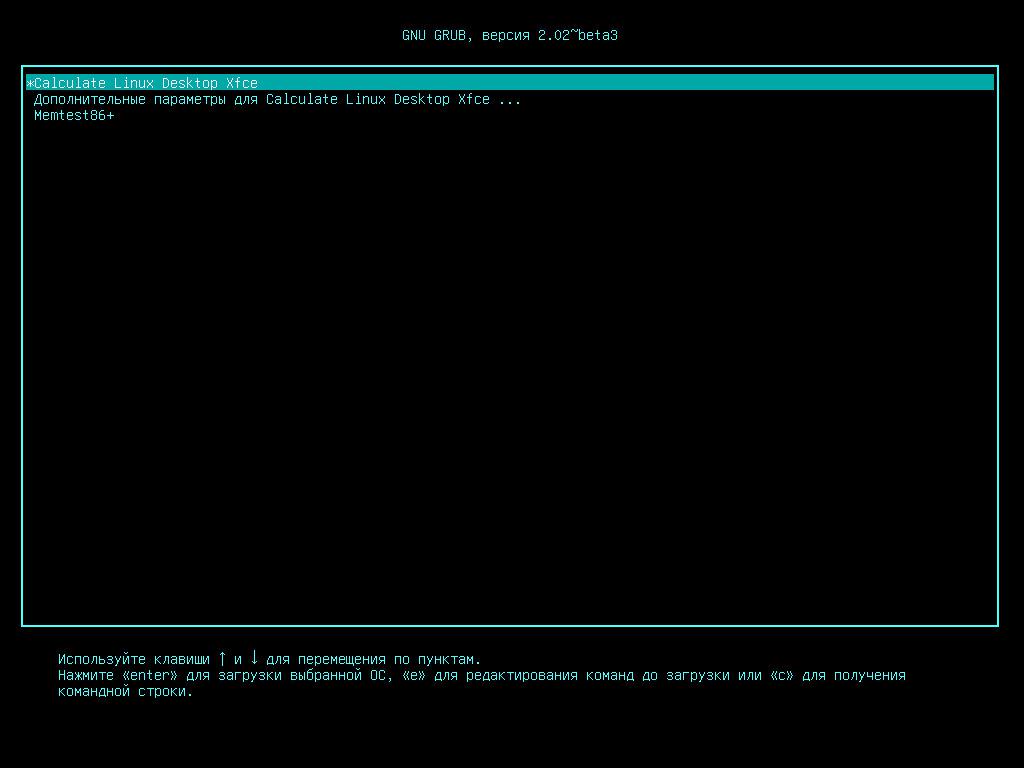
Заключение
Как видите, управление темами упрощено настолько, насколько это вообще возможно. Утилиты сами позаботятся о правильном масштабировании без искажений ваших изображений, подогнав размер и обрезав края в необходимых пропорциях. Созданные файлы настроек будут связаны с установленными пакетами: media-gfx/splashutils, sys-boot/grub и т.д., что гарантирует, что изображения и файлы настроек не останутся на диске после удаления пакетов. Для ускорения работы выполняются проверки, исключающие повторные преобразование изображений. Единственным требованием для установки новых тем является наличие пакета media-gfx/imagemagick в системе. Поэтому темы не входят в состав Calculate Linux Scratch.
Мы будем признательны вам за помощь в улучшении качества перевода файла /etc/calculate/ini.env.example на английский язык, а также в переводе его на другие языки.